Ինչպե՞ս փոխել հավելվածի չափի սահմանափակումը Outlook- ում:
Երբեմն ես չեմ կարող հաջողությամբ տեղադրել մեծ հավելված Outlook-ում, բայց ստանում եմ նախազգուշական երկխոսության տուփ, որում ասվում է, որ հավելվածի չափը գերազանցում է թույլատրելի սահմանը: Տեսեք հետևյալ սքրինշոթները: Այս սխալը տեղի է ունենում Outlook-ում հավելվածների չափի սահմանափակումը գերազանցելու պատճառով: Այս հոդվածում ես ձեզ կառաջնորդեմ փոխել հավելվածի չափի սահմանափակումը Microsoft Outlook-ում:
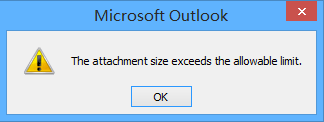
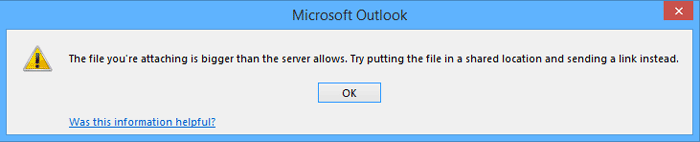
Փոխեք կցորդի սահմանափակ չափը ռեեստրի խմբագրիչի միջոցով (6 քայլ)
Փոխեք Attachemnt- ի սահմանափակ չափը Kutools- ի հետ Outlook- ի համար (3 քայլ)![]()
 Փոխեք կցորդի սահմանափակ չափը ռեեստրի խմբագրիչի միջոցով (6 քայլ)
Փոխեք կցորդի սահմանափակ չափը ռեեստրի խմբագրիչի միջոցով (6 քայլ)
Microsoft Outlook- ում հավելվածի չափի սահմանափակումը փոխելու համար հարկավոր է փոփոխել Կցման առավելագույն չափը ռեեստրի խմբագրում: Եվ դա կարող եք անել հետևյալ քայլերով:
Քայլ 1. Սեղմեք կոճակը Նվաճել + R գործարկել երկխոսության վանդակը, մուտքագրեք regedit է բաց տուփը և սեղմել OK կոճակը:
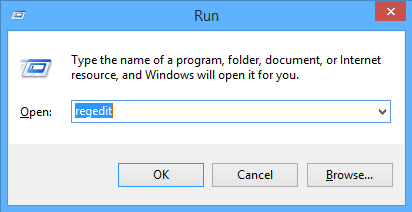
Քայլ 2. Առաջիկայում Օգտագործողների հաշիվների կառավարում երկխոսության տուփ, կտտացրեք այո կոճակը:
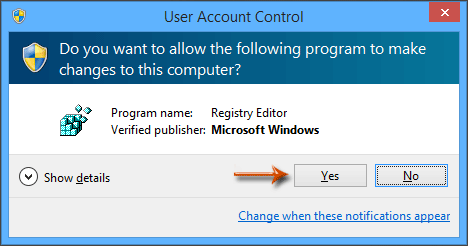
Քայլ 3. Հիմա Ռեեստրի խմբագիր պատուհանը բացվում է: Բացեք նախապատվություններ թղթապանակ հետևյալ ուղիներից մեկի միջոցով.
Outlook 2016HKEY_CURRENT_USER \ Softwareրագրավորում \ Microsoft \ Office \ 16.0 \ Outlook \ Նախապատվություններ
Outlook 2013HKEY_CURRENT_USER \ Softwareրագրավորում \ Microsoft \ Office \ 15.0 \ Outlook \ Նախապատվություններ
Outlook 2010HKEY_CURRENT_USER \ Softwareրագրավորում \ Microsoft \ Office \ 14.0 \ Outlook \ Նախապատվություններ
Outlook 2007HKEY_CURRENT_USER \ Softwareրագրավորում \ Microsoft \ Office \ 12.0 \ Outlook \ Նախապատվություններ
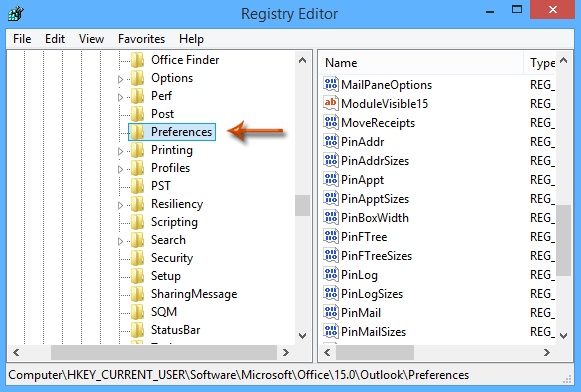
Քայլ 4: Սեղմեք խմբագրել > նոր > DWORD (32-bit) արժեքը, և անվանել նորը DWORD as Կցման առավելագույն չափը.
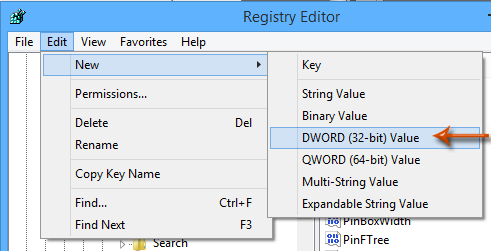
Քայլ 5. Կրկնակի կտտացրեք նորը DWORD բացելու համար Խմբագրել DWORD (32-bit) արժեքը երկխոսության տուփ, ստուգեք Տասնորդական կոտորակ տարբերակը, մուտքագրեք հավելվածի չափի սահմանափակում Արժեքի տվյալները տուփը և սեղմել OK կոճակ Տե՛ս ստորև նշված էկրանի նկարը.
Օրինակ, դուք ցանկանում եք փոխել հավելվածի չափի սահմանափակումը մինչև 100 ՄԲ, մուտքագրեք «102400» Արժեքի տվյալները տուփ:
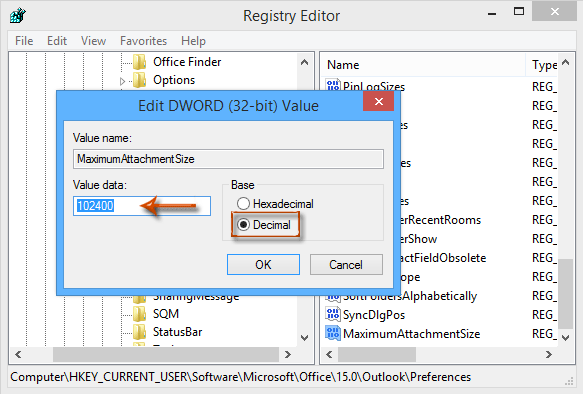
ՆշումԵթե ցանկանում եք հեռացնել Outlook-ում հավելվածի չափի սահմանափակումները, պարզապես մուտքագրեք «0»: Արժեքի տվյալները տուփ:
Քայլ 6. Փակեք այն Ռեեստրի խմբագիր պատուհանը և վերագործարկել Microsoft Outlook- ը:
Ռեեստրի խմբագրիչի պատուհանում հավելվածի չափի սահմանափակումը փոխելուց հետո կցորդները հաջողությամբ կտեղադրվեն միայն այն դեպքում, եթե դրանց չափերը փոքր են հավելվածի չափի սահմանափակումից: Տեսեք հետևյալ սքրինշոթը.
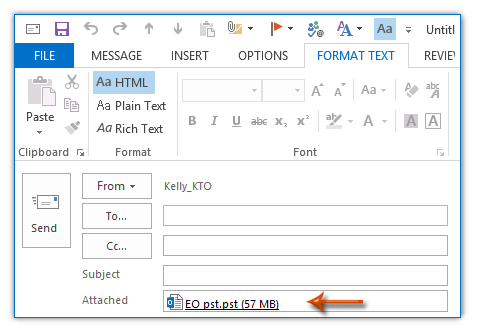
 Փոխեք Attachemnt- ի սահմանափակ չափը Kutools- ի հետ Outlook- ի համար
Փոխեք Attachemnt- ի սահմանափակ չափը Kutools- ի հետ Outlook- ի համար
Կցորդի չափը մեծացնելու համար վերը նշված մեթոդով մի փոքր բարդ է, բայց եթե ունեք Outlook- ի համար նախատեսված գործիքներ -- Outlook-ի հարմար հավելում, դուք կարող եք մի քանի կտտոցով փոխել հավելվածի սահմանափակ չափը, ինչպես ձեզ անհրաժեշտ է:
| Kutools for Outlook, Ներառում է հզոր առանձնահատկություններ և գործիքներ Microsoft Outlook 2016-ի, 2013-ի, 2010-ի և Office 365-ի համար: |
||
Անվճար տեղադրում Կոշուլսներ Outlook- ի համար, ապա կատարեք ինչպես ստորև նշված քայլերը.
1. Միացրեք Outlook-ը և սեղմեք Կուտոլս > Ընտրանքներ, Տեսեք,
2. Մեջ Տարբերակs երկխոսություն, կտտացրեք այլ էջանիշը և մուտքագրեք այն սահմանափակ չափը, որը ցանկանում եք փոխել, բացի այդ տեքստային տուփից Կցվածքի առավելագույն չափը Բաժին. Օրինակ, այստեղ ես կցորդի չափը փոխում եմ 10MB (10240KB): Տեսեք,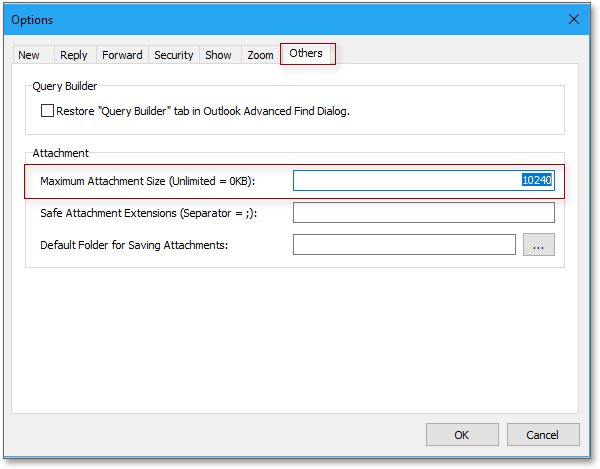
3: սեղմեք OK, և բացվում է երկխոսություն, որը հիշեցնում է ձեզ վերագործարկել Outlook ծրագիրը, որպեսզի նոր կարգավորումն ուժի մեջ մտնի: Տես սքրինշոթը.
Վերագործարկումից հետո հավելվածների չափի սահմանաչափը մեծանում է:
Ձեր պատասխանը ուղարկված չէ:
1. Եթե չեք ցանկանում սահմանափակել կցորդի չափը, մուտքագրեք «0»: Կցվածքի առավելագույն չափը տեքստային տուփ:
2. Եթե ցանկանում եք հավելվածի չափը դնել լռելյայն չափի, ապա մուտքագրեք «1»: Կցվածքի առավելագույն չափը տեքստային տուփ:
Գրասենյակի արտադրողականության լավագույն գործիքները
Outlook- ի համար նախատեսված գործիքներ - Ավելի քան 100 հզոր գործառույթ՝ ձեր Outlook-ը լիցքավորելու համար
🤖 AI Փոստի օգնական: Ակնթարթային պրոֆեսիոնալ նամակներ AI մոգությամբ. մեկ սեղմումով հանճարեղ պատասխաններ, կատարյալ հնչերանգներ, բազմալեզու վարպետություն: Փոխակերպեք էլ. փոստը առանց ջանքերի: ...
📧 Email ավտոմատացում: Գրասենյակից դուրս (հասանելի է POP-ի և IMAP-ի համար) / Ժամանակացույց ուղարկել նամակներ / Ավտոմատ CC/BCC էլփոստ ուղարկելիս կանոններով / Ավտոմատ փոխանցում (Ընդլայնված կանոններ) / Ավտոմատ ավելացնել ողջույնները / Ավտոմատ կերպով բաժանել բազմասերիստացող նամակները առանձին հաղորդագրությունների ...
📨 էլեկտրոնային կառավարման: Հեշտությամբ հիշեք նամակները / Արգելափակել խարդախության նամակները ըստ առարկաների և այլոց / Deleteնջել կրկնօրինակ նամակները / Ընդլայնված որոնում / Համախմբել Թղթապանակները ...
📁 Հավելվածներ Pro: Խմբաքանակի պահպանում / Խմբաքանակի անջատում / Խմբաքանակային կոմպրես / Auto Save- ը / Ավտոմատ անջատում / Ավտոմատ սեղմում ...
🌟 Ինտերֆեյս Magic: 😊Ավելի գեղեցիկ և զով էմոջիներ / Բարձրացրեք ձեր Outlook-ի արտադրողականությունը ներդիրներով դիտումների միջոցով / Նվազագույնի հասցնել Outlook-ը փակելու փոխարեն ...
???? Մեկ սեղմումով Հրաշքներ: Պատասխանել բոլորին մուտքային հավելվածներով / Հակաֆիշինգի էլ. նամակներ / 🕘Ցուցադրել ուղարկողի ժամային գոտին ...
👩🏼🤝👩🏻 Կոնտակտներ և օրացույց: Խմբաքանակի ավելացրեք կոնտակտներ ընտրված էլ / Կոնտակտային խումբը բաժանեք առանձին խմբերի / Հեռացնել ծննդյան հիշեցումները ...
Over 100 Նկարագրություն Սպասեք ձեր հետազոտությանը: Սեղմեք այստեղ՝ ավելին բացահայտելու համար:

